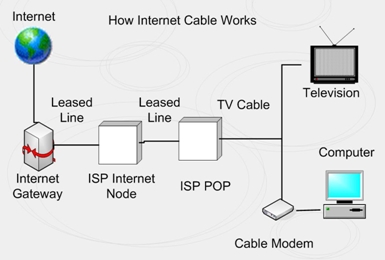U prethodnom članku govorio sam o tome kako povezati televizor s Internetom, a u ovom članku želim razgovarati o različitim načinima na koje možete gledati YouTube video zapise na televizoru. Osobno YouTube gledam samo na svom televizoru. Donedavno nisam imao ni povezan televizor (antenu). Ali čak i nakon što su TV kanali počeli raditi, ja ih ne gledam. Uključim televizor, odmah otvorim YouTube i gledam kanale na koje sam se pretplatio ili nešto što usluga preporučuje.
Više nije tajna da televizija odlazi u drugi plan. Posebno djeca i mladi sada aktivno gledaju YouTube, pretplaćuju se na kanale koji ih zanimaju, komentiraju, prate život svojih omiljenih blogera itd. Naravno, većina ljudi gleda videozapise na svojim pametnim telefonima, tabletima, računalima i drugim uređajima. I potpuno zaboravljaju na televizore koji su nedavno napravili takav korak u razvoju da je reprodukcija videozapisa na YouTubeu uobičajeni zadatak.

Prije otprilike pet godina upoznao sam se s "pametnim" televizorima, kupivši Smart TV od LG-a. A i tada je YouTube bilo moguće gledati bez problema. Ponekad ljudi gledaju videozapise na njemu putem Interneta. I sve je to funkcioniralo vrlo jednostavno i lako. Nije bilo potrebno ići na web mjesto, koristiti složenu navigaciju itd., Samo pokrenite aplikaciju i pogledajte video koji vam se svidio.
U naše vrijeme to uopće nije problem. Da, ako postoji televizor bez Smart TV-a, onda je to već komplicirano. Mnogi ljudi žele gledati YouTube na televiziji putem svog telefona (Androida ili iPhonea) ili računala. U principu je i to moguće, ali puno toga ovisi o samom televizoru, istom telefonu ili računalu. Sad ću sve detaljno pokazati i objasniti.
Za gledanje YouTube videozapisa izravno na samom televizoru, putem aplikacije, potreban vam je TV s funkcijom Smart TV i mogućnost povezivanja s Internetom. To može biti LG TV s webOS-om ili stariji Smart TV. Samsung TV s pametnim funkcijama (Smart Hub). Ili Sony, Philips, Hisense, Kivi i drugi. Većina ovih televizora sada pokreće Android TV.
Morate saznati ima li vaš televizor Smart TV. Pogledajte specifikacije na službenom web mjestu, informacije na kutiji ili prisutnost gumba izbornika Smart TV na daljinskom upravljaču.
Ako imate televizor sa Smart TV-om, sve što trebate je spojiti ga na Internet. Možete koristiti Wi-Fi mrežu ili s kabelom. Ovisno o tome kakav televizor imate i kakva je veza dostupna u vašem domu. Moj članak pomoći će vam da shvatite ovo: kako povezati televizor s Internetom. Tamo ćete pronaći i poveznice na detaljne upute za povezivanje televizora LG, Samsung i Philips.
Povezali smo televizor s internetom, a zatim otvorili izbornik Smart TV, pronašli i pokrenuli aplikaciju YouTube. U aplikaciji već možete odabrati videozapis za gledanje, upotrijebite pretragu. A ako prijeđete pod svoj Google račun, tada će se svi kanali na koje ste pretplaćeni pojaviti na televizoru.
Svi su televizori različiti, a inačice Smart TV-a također su različite, stoga se i sam izbornik može razlikovati. Ali pronaći željenu aplikaciju nije teško. Sučelje je tamo vrlo jednostavno i jednostavno. Koliko znam, aplikacija YouTube na Smart TV-u uvijek je instalirana prema zadanim postavkama. Na svim televizorima.
Iznad smo razmotrili metodu pomoću koje možete gledati video pomoću samo jednog televizora. Nisu potrebni dodatni uređaji. Vjerujem da je ovo najbolje rješenje. Sve se brzo uključuje i radi stabilno. Ali postoje i druge mogućnosti.
Ako iz nekog razloga ne želite otvoriti video zapis putem aplikacije na samom televizoru, to se može učiniti na vašem telefonu, tabletu ili računalu. I pošaljite YouTube video na TV zaslon. Koliko razumijem, sve to radi pomoću DLAN tehnologije. Pomoću iste tehnologije možete reproducirati videozapise, fotografije ili glazbu pohranjenu na računalu. Ako vas zanima, pogledajte članak: kako prikazati video (film) s računala na televizoru putem Wi-Fi-ja.
Što vam treba za ovo:
- Televizor sa Smart TV-om (TV sa samo podrškom za DLAN može raditi, ali malo vjerojatno), koji je na usmjerivač povezan putem Wi-Fi-ja ili LAN-a.
- Telefon ili tablet (na Androidu ili iOS-u), prijenosno računalo, stacionarno računalo (s preglednikom Google Chrome).
- Televizor i uređaj s kojeg ćemo gledati video putem YouTubea moraju biti povezani na istu mrežu (na jedan usmjerivač).
Sve to djeluje vrlo jednostavno. Omogućujemo reprodukciju bilo kojeg videozapisa na mobilnom uređaju (u aplikaciji YouTube) ili na računalu (u pregledniku Chrome). A ako na mreži postoji televizor koji može prikazati sliku, tada će se pojaviti gumb... Kliknite na nju, odaberite TV (ako je u mreži nekoliko televizora) i videozapis će se početi reproducirati na TV zaslonu. Reprodukcijom možete upravljati sa svog telefona.
Preko Android telefona ili tableta
Otvaramo YouTube, uključujemo video i provjeravamo je li se pojavio gumb za emitiranje videozapisa na TV. Ako se pojavi, kliknite ga i odaberite na kojem ćete TV-u reproducirati videozapis.

Reprodukcija automatski započinje na TV-u.

Ako kliknete karticu na dnu, možete upravljati videozapisom ili stvoriti popis za reprodukciju. Ili zaustaviti emitiranje.
Preko iPhonea ili iPada
Isto je i na iOS uređajima. U aplikaciji morate kliknuti na gumb

Ako je u mreži samo jedan TV, reprodukcija započinje odmah (ako ih ima više, tada morate odabrati s kojim televizorom se želite povezati).

Sve radi! IPhone reproducira video na TV-u.
Preko računala
Koliko sam shvatio, samo preglednik Chrome ima funkciju "Reproduciraj na TV" prilikom gledanja videozapisa na YouTubeu.
Budući da i moj televizor podržava Chromecast, prikazuju se dva uređaja. Ako nemate Android TV, najvjerojatnije ćete imati samo jedan TV.

Reprodukcija započinje na odabranom TV-u. Možete ga kontrolirati i putem preglednika Chrome s računala.

Provjerio sam da sve funkcionira.
YouTube na TV-u bez Smart TV-a
Ako imate televizor bez Smart TV-a, tada se na njemu ne može gledati Yutubchik (bez dodatnih uređaja). Budući da se ne povezuje s Internetom i samom aplikacijom ili na njemu nema preglednika.
Ali kao što ste već shvatili, rješenje postoji. Čak i ako televizor nema Smart TV, može se koristiti jednostavno kao zaslon (za prikaz slika s drugih uređaja). Na primjer, povežite televizor s računalom putem HDMI-a ili s prijenosnim računalom, otvorite YouTube na računalu i gledajte videozapis.
Postoje i druga rješenja:
- Android Smart-TV prijemnik - ovaj će uređaj pretvoriti vaš uobičajeni televizor (koji nema Smart TV) u pravi Smart TV. Sa svim potrebnim funkcijama. Tamo i na YouTubeu možete gledati, igrati igre, gledati web stranice u pregledniku i još mnogo toga. Od najboljih (prema autoru): NEXBOX A95X, Xiaomi MI BOX, T95Z Plus, X92.
 Televizor se s televizorom povezuje putem HDMI-ja. Postoje modeli koji se također mogu povezati čak i putem "tulipana". To znači da se takav set-top box može spojiti na vrlo stari TV.
Televizor se s televizorom povezuje putem HDMI-ja. Postoje modeli koji se također mogu povezati čak i putem "tulipana". To znači da se takav set-top box može spojiti na vrlo stari TV. - Apple TV - ako imate puno tehnologije od Applea, tada bi moglo imati smisla kupiti Apple TV set-top box. Uz njegovu pomoć možete gledati ne samo YouTube. Ali i filmove kroz iTunes Store, slušajte glazbu, instalirajte igre i razne programe. Također, prikaz slike na TV zaslonu s bilo kojeg uređaja na iOS-u ili Mac OS-u.
- Sony playstation iXbox - Nemam ove igraće konzole, ali koliko znam, uz njihovu pomoć možete gledati i videozapise. Postoje zasebna YouTube aplikacija i redoviti preglednik.
- Chromecast - povezivanjem ovog media playera s Googlea na televizor (putem HDMI-a), YouTube videozapise možete prikazivati kroz aplikaciju na telefonu, tabletu ili s računala putem preglednika Chrome. O tome sam detaljno napisao gore u članku. A u zasebnom sam članku pokazao kako Google Cast radi na Android TV-u.
Možda mi nešto nedostaje. Ako znate bilo koji drugi uređaj koji je prikladan za ove zadatke, možete podijeliti u komentarima. Također, ne zaboravite ostaviti povratne informacije i postavljati pitanja.

 Televizor se s televizorom povezuje putem HDMI-ja. Postoje modeli koji se također mogu povezati čak i putem "tulipana". To znači da se takav set-top box može spojiti na vrlo stari TV.
Televizor se s televizorom povezuje putem HDMI-ja. Postoje modeli koji se također mogu povezati čak i putem "tulipana". To znači da se takav set-top box može spojiti na vrlo stari TV.